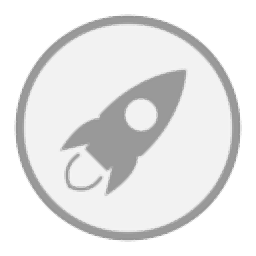
超级快速启动
v1.1.6 官方版- 介绍说明
- 下载地址
- 精品推荐
- 相关软件
- 网友评论
超级快速启动软件可以将电脑桌面上的应用程序全部显示在新的启动界面,并且每个软件都会自动排列在启动列表,您可以自定义列表上应用程序的布局方式,可以调整图标大小,可以设置切换启动窗口的快捷键,可以设置启动界面的外观,很多选项都是可以自定义的,让用户可以更好配置新的快速启动窗口样式,软件默认切换到启动界面的快捷键是F12,点击F12就可以弹出软件列表,从而点击一个软件立即启动,适合电脑有大量软件的朋友使用。

软件功能
1、超级快速启动软件为用户提供一个新的软件管理界面
2、点击F12就可以弹出软件管理界面,从而启动任意软件
3、启动界面显示电脑桌面的全部应用程序
4、快捷键可以自己设置,可以选择双击Ctrl或者双击Alt
5、软件图标在托盘界面显示,也可以点击软件图标切换到快速启动界面
6、支持添加到桌面右键菜单,方便在鼠标右键切换启动界面
7、支持多显示器设置功能,可以将软件显示在其他设备
软件特色
1、超级快速启动软件可以自定义新的启动界面效果
2、可以设置背景图像,将自己喜欢的图像设置到启动界面
3、支持鼠标快捷键设置功能,也可以通过鼠标切换启动界面
4、可以设置图标个数,每行图标个数都可以在软件调整
5、支持每行之间的距离调整,让软件图标显示效果更好
6、启用最大内存占用模式(用更多内存换取更快运行速度)
7、双击桌面空白处来隐藏/显示快速启动面板
8、允许鼠标直接拖放移动图标,也可以按使用率自动对图标进行排序
使用方法
1、超级快速启动需要安装使用,直接将软件安装到电脑
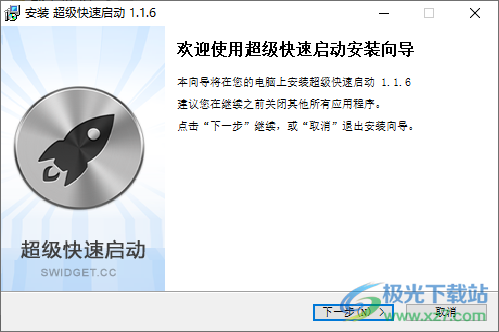
2、软件会在电脑桌面托盘显示,点击该图标就可以切换到快速启动界面
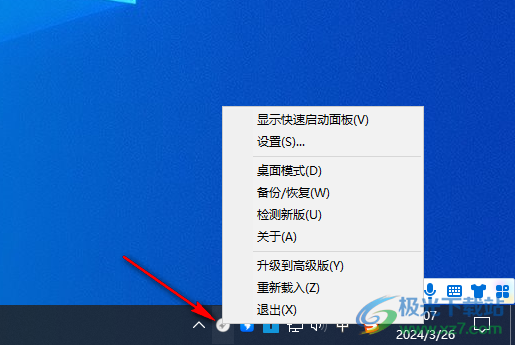
3、这里是电脑默认的界面,当你需要启动软件的时候就点击托盘区域的超级快速启动图标
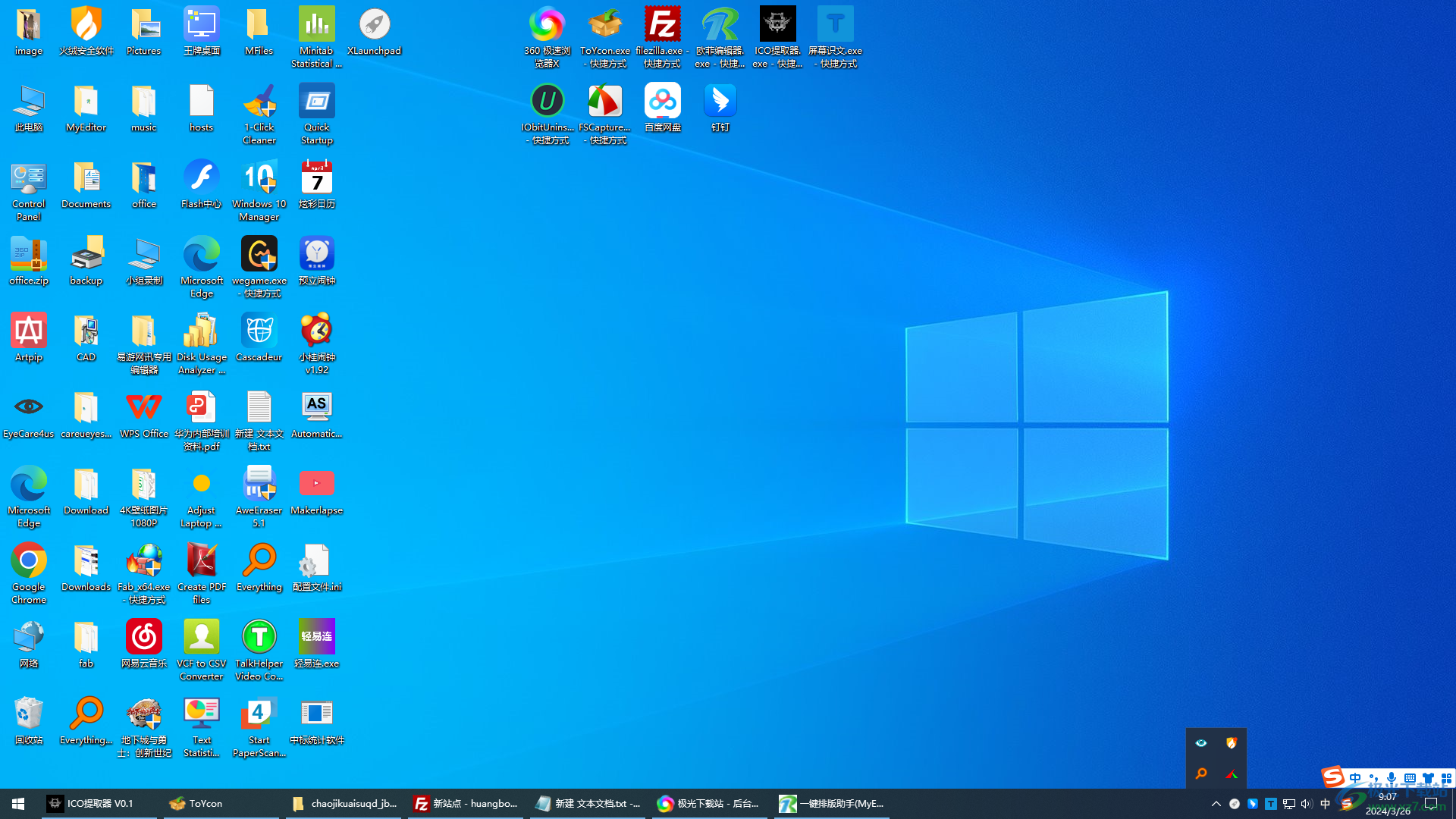
4、如图所示,已经显示一个快速启动软件的界面,双击一个软件立即打开

5、进入超级快速启动的设置界面,可以开机自启动、启用桌面模式、启用全屏(桌面模式下无效)
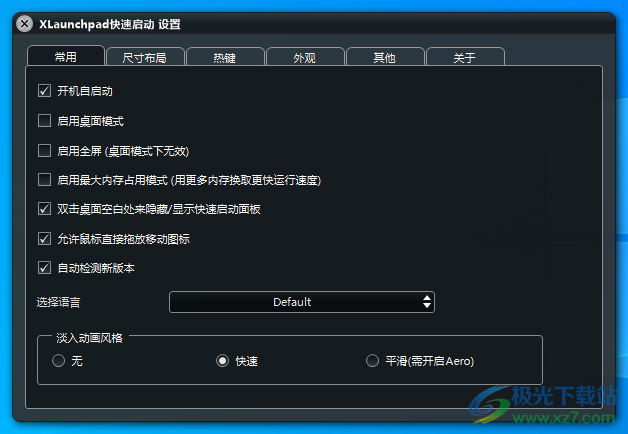
6、按使用率自动对图标进行排序:图标大小、大图标、中等图标、小图标、自定义大小
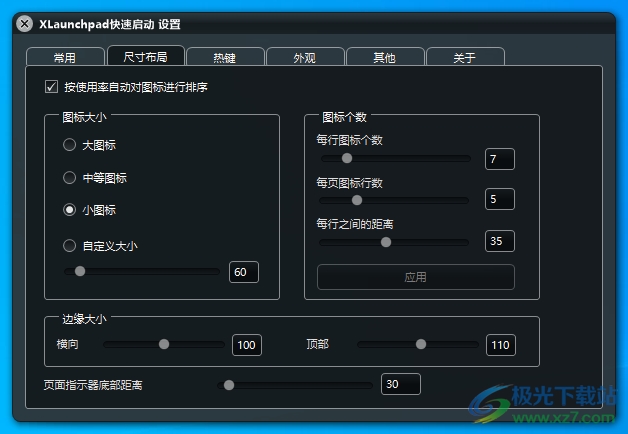
7、热键设置界面,打开快速启动界面的快捷键是F12,也可以设置双击Alt键(键盘左下角)
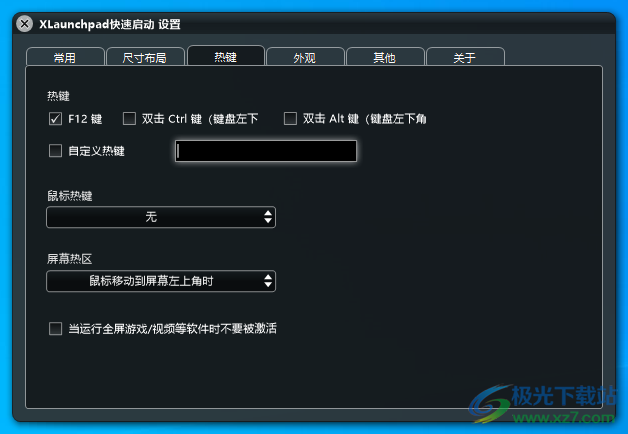
8、快捷方式标题
显示快捷方式的标题文字
快捷方式标题显示为两行
快捷方式标题的字体和大小
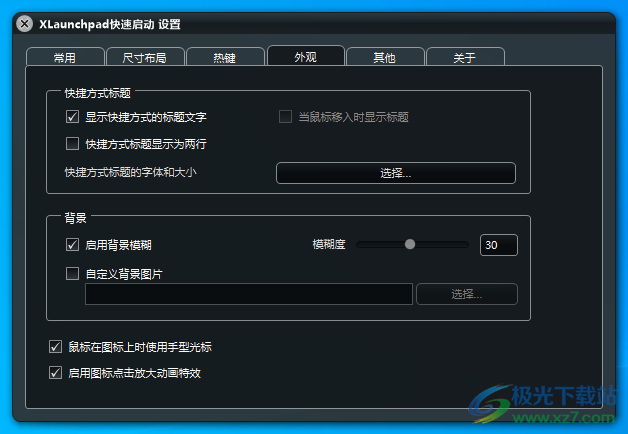
9、添加桌面右键菜单项
当启动快捷方式后自动收拢文件夹
删除快捷方式时显示确认对话框
隐藏托盘图标
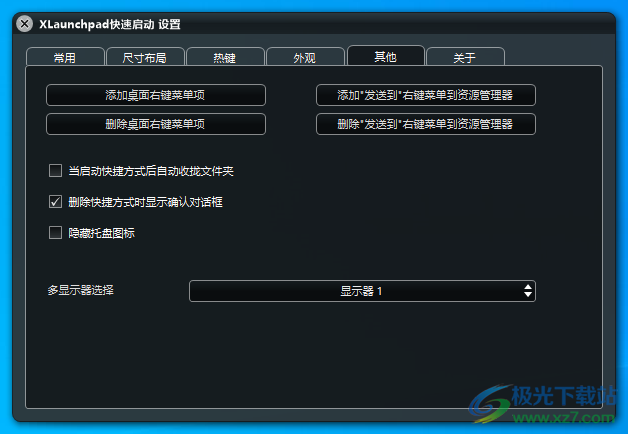
下载地址
- Pc版
超级快速启动 v1.1.6 官方版
本类排名
- 1 microsoft office 2010中文版1.1.2.0
- 2 microsoft office 2021官方免费版1.1.2.0
- 3 云上纺v1.4.2.4 官方版
- 4 microsoft office 2007安装包1.1.2.0
- 5 microsoft office2019官方正式版1.1.2.0
- 6 microsoft office2019专业增强版1.1.2.0
- 7 adobe acrobat 7.0 professional中文版v7.0.0
- 8 microsoft office20161.1.2.0
- 9 microsoft office 2016安装包1.1.2.0
- 10 word电脑版
本类推荐
装机必备
换一批- 聊天
- qq电脑版
- 微信电脑版
- yy语音
- skype
- 视频
- 腾讯视频
- 爱奇艺
- 优酷视频
- 芒果tv
- 剪辑
- 爱剪辑
- 剪映
- 会声会影
- adobe premiere
- 音乐
- qq音乐
- 网易云音乐
- 酷狗音乐
- 酷我音乐
- 浏览器
- 360浏览器
- 谷歌浏览器
- 火狐浏览器
- ie浏览器
- 办公
- 钉钉
- 企业微信
- wps
- office
- 输入法
- 搜狗输入法
- qq输入法
- 五笔输入法
- 讯飞输入法
- 压缩
- 360压缩
- winrar
- winzip
- 7z解压软件
- 翻译
- 谷歌翻译
- 百度翻译
- 金山翻译
- 英译汉软件
- 杀毒
- 360杀毒
- 360安全卫士
- 火绒软件
- 腾讯电脑管家
- p图
- 美图秀秀
- photoshop
- 光影魔术手
- lightroom
- 编程
- python
- c语言软件
- java开发工具
- vc6.0
- 网盘
- 百度网盘
- 阿里云盘
- 115网盘
- 天翼云盘
- 下载
- 迅雷
- qq旋风
- 电驴
- utorrent
- 证券
- 华泰证券
- 广发证券
- 方正证券
- 西南证券
- 邮箱
- qq邮箱
- outlook
- 阿里邮箱
- icloud
- 驱动
- 驱动精灵
- 驱动人生
- 网卡驱动
- 打印机驱动
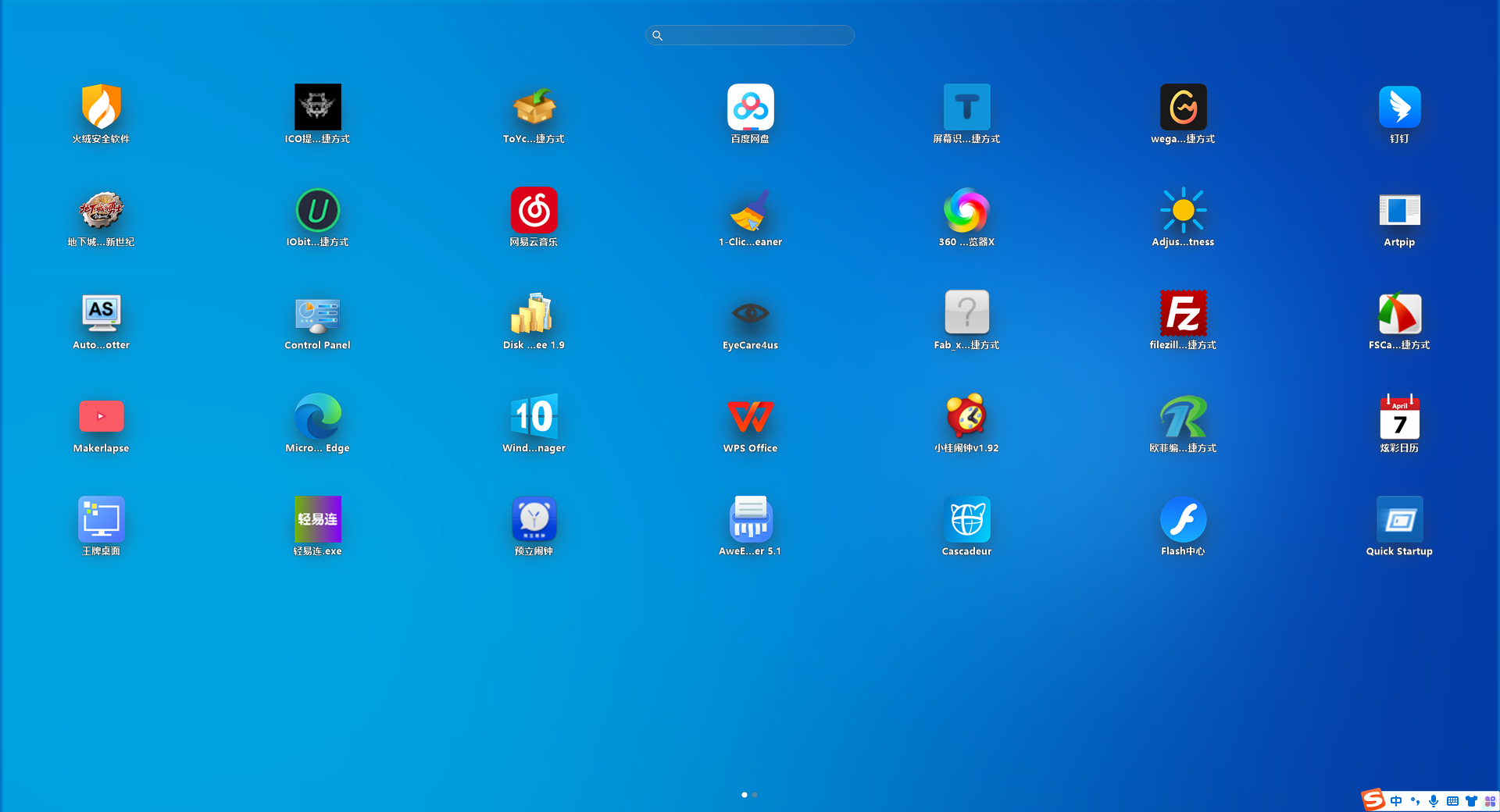






































网友评论